DivX 是最新发布的视频格式之一,它包含高质量但更小尺寸的视频文件。从技术上讲,DivX 文件格式可以很好地与电视和 DVD 播放器配合使用。因此,为了让您在移动设备上欣赏 DivX 格式的视频,您需要 将 DivX 转换为 MP4.幸运的是,本文将展示最好的转换器工具,它们将为您提供完美但最简单的工艺解决方案。
第 1 部分。将 DivX 转换为 MP4 的最佳桌面软件
AVAide 视频转换
说到最好的软件工具,没有什么能比得上 AVAide 视频转换.这个最棒的工具可以帮助您在不损失质量的情况下转换您的视频和音频文件。此外,它还可以完美地将加密和加密的 DVD 翻录成您喜欢的格式。您将享受其惊人的功能以及拼贴视频、制作电影、压缩和编辑视频等。此外,它的工具箱也很吸引人且功能强大,因为它允许您制作自定义的 3D 和 GIF。 AVAide Video Converter 受 Windows、Mac 和 Linux 支持,因此您没有理由不下载它。下面向您介绍的步骤将改变您对 DivX 到 MP4 转换的误解。
第1步安装工具
下载并安装到您的 PC 上。为此,只需单击下面的下载按钮。
第2步上传您的文件
导入您的 DivX 文件,单击 添加文件 按钮。作为替代方案,您可以将文件拖到界面中。您可以根据需要添加任意数量的文件。
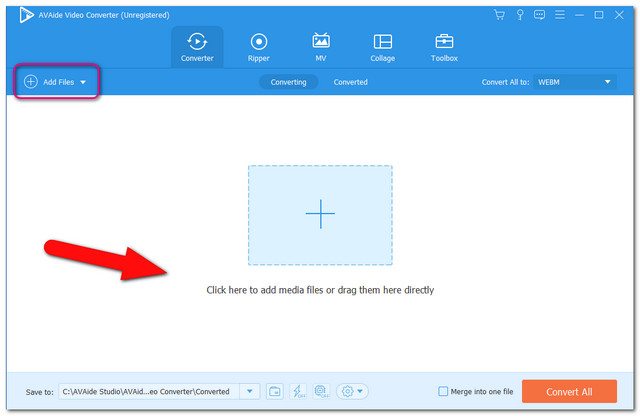
第 3 步预设输出
通过单击将您上传的文件设置为 MP4 全部转换为 按钮位于界面的右上方。对于个人设置,您可以单击 箭 文件尾部的按钮。
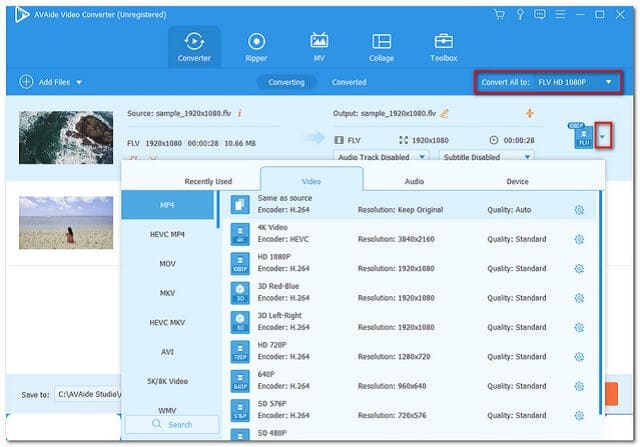
第四步开始转换
打 全部转换 界面右下角的按钮。看看这个工具有多快,因为它可以将转换过程提高 30 倍。
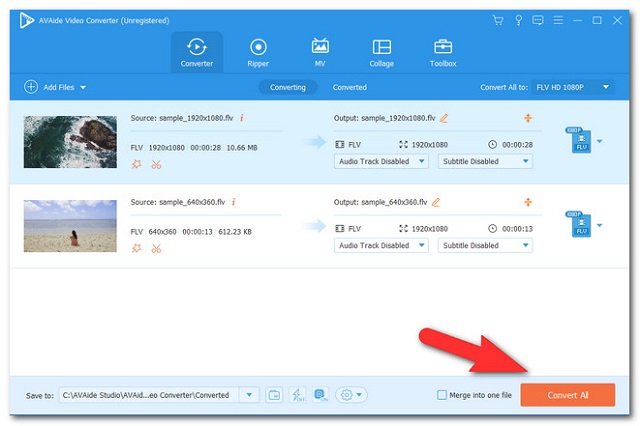
第 5 步检查存储
检查您完成的文件。去 转换 然后检查文件夹。
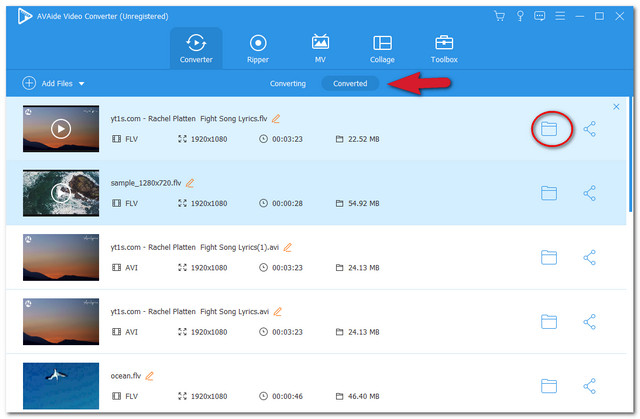
如何使用 HandBrake 将 DivX 转换为 MP4
我们拥有的第二个最好的工具是 HandBrake。这个开源和免费的转换器工具最初于 2003 年发布,其平台为 x64。此外,除了英语之外,该工具还提供其他语言版本。此外,这是一款免费的 DivX 到 MP4 转换器的理想软件,事实上,它是在将原始视频格式转换为 MP4 和 MKV 时有意创建的。以下是使用 HandBrake 的简化指南。
第1步通过点击导入您的 DivX 文件 开源 按钮。
第2步在开始转换之前,请将您的文件预设为 MP4。
第 3 步点击 开始 按钮,然后等待转换过程完成。

- 带有内置设置。
- 灵活的转换器。
- 没有视频拼贴。
- 花时间获取工具。
- 转换过程不如其他过程快。
如何使用 VLC 将 DivX 转换为 MP4
VLC 是 2001 年 VideoLan 项目的另一个免费开源软件。虽然它作为媒体播放器非常受欢迎,但 VLC 也可以成为可靠的转换器。此外,它支持PowerPC、ARM、x86-64、x86-32等多种平台。事不宜迟,请看下面的步骤 将 DivX 转换为 MP4 与 VLC。
第1步启动该工具。打 媒体 界面左上角的按钮。然后点击 转换/保存.
第2步通过单击上传您的 Divx 文件 添加 按钮。然后打 转换/保存 在底部。
第 3 步将您的文件设置为 MP4。然后点击 浏览 按钮选择目标文件。
第四步打 开始 按钮并等待该过程完成。

- 使用方便。
- 不直截了当。
- 转换功能令人困惑。
第 2 部分。 如何在线将 DivX 转换为 MP4
如果您选择使用在线 DivX 到 MP4 转换器, AVAide 免费在线视频转换器 是一个很好的选择。这个惊人的工具支持大量的输入和输出。此外,它具有加速速度,可以让您实时转换文件。您无需担心您使用的是什么系统,此在线工具适用于 Windows、Mac 甚至 Linux。尽管如此,它的奢华功能会给您带来令人满意的体验,并且会继续坚持下去。请按照以下指南转换文件。
第1步下载启动器一次
访问主网页,然后获取启动器。点击 添加您的文件 按钮,然后点击 下载 从窗口,然后 打开 按钮。

第2步
打 添加文件 按钮位于左上角。然后导入 DivX 文件以将 DivX 转换为 MP4。
第 3 步预设输出
从界面底部的视频格式中选择 MP4。然后打 转变 按钮。

第四步选择存储和转换
在转换过程之前,您将被重定向到您将在其中选择文件夹的 PC 存储。等待该过程,然后检查您选择的存储。否则,要手动检查,请单击 图像文件夹 定位。

- 它有一个快速的转换过程。
- 页面上没有广告。
- 输出上没有水印。
- 无限的服务和文件大小。
- 其他功能尚不可用,例如视频修剪。
- 由于它是一个在线工具,它依赖于互联网。
第 3 部分。 DivX 与 MP4
什么是 DivX?
DivX 是一个视频媒体容器,它还支持各种音频、菜单、标签、字幕和章节。此外,这种文件格式是 AVI 的 hack 扩展名。此外,Divx 由 DivX Inc. 生产,如前所述,它适用于不同的 DVD 播放器和电视。此外,DivX 有 3 种编解码器,分别是 DivX Ultra HD、MPEG-4 Part 2 DivX 和 H.264/MPEG-4 AVC DivX Plus HD,这证明了它的高品质。
什么是 MP4?
MPEG-4 Part 14 或也被称为 MP4,因为是当今无处不在的格式而广受欢迎。此视频、音频、静止图像和字幕容器是 QuickTime 文件格式的文件扩展名。此外,它是获得大多数设备支持的文件。由于具有出色的质量而被压缩,因此受到青睐。
第 4 部分。关于将 DivX 转换为 MP4 的常见问题解答
为什么我下载的 DivX 文件显示它是 AVi?
这是因为 DivX 是 .avi 的 hack 扩展。因此,如果您还尝试将文件转换为 DivX 文件,它也会被保存为 .avi 文件名。
我可以将 DivX 转换为 MP3 吗?
是的你可以。将其转换为 AVAide 视频转换 并体验您的 Divx 如何完美无损地转换为 MP3 或其他音频文件。
MP4 比 Divx 好吗?
兼容性方面,MP4 比 DivX 好得多。在视频质量方面,DivX 有优势,但遗憾的是,您无法直接在手机上播放 DivX 视频文件。
现在你已经看到了终极工具 在 Mac 上将 DivX 转换为 MP4 和窗户。您接下来需要做的就是选择其中哪些适合您的偏好。 VLC 确实具有优势,因为它既是转换器又是媒体播放器。然而,AVAide Video Converter 说明了最兼容和最出色的输出。试一试,让你着迷。
您完整的视频工具箱,支持 350 多种格式的无损转换。



 安全下载
安全下载


